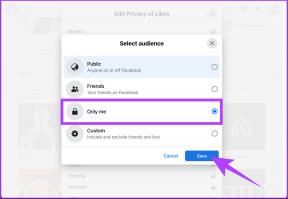Perbaiki Panel Kontrol NVIDIA Tidak Terbuka
Bermacam Macam / / November 28, 2021
Perbaiki Panel Kontrol NVIDIA Tidak Terbuka: Jika PC Anda memiliki kartu grafis NVIDIA yang terpasang maka Anda pasti tahu tentang Panel Kontrol NVIDIA yang memungkinkan Anda mengubah pengaturan seperti pengaturan 3D atau konfigurasi PhysX dll. Tetapi apa yang terjadi ketika Anda tidak dapat membuka panel kontrol NVIDIA dengan baik, posting ini adalah tentang memperbaiki masalah khusus ini di mana panel kontrol NVIDIA tidak terbuka. Masalah utama adalah dengan driver Kartu Grafis yang rusak atau usang karena panel kontrol NVIDIA tidak dapat dibuka.
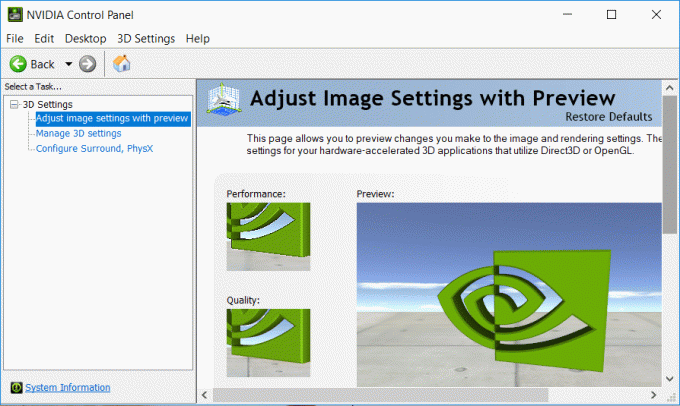
Perbaikannya sederhana, Anda perlu menginstal ulang driver kartu grafis secara manual tetapi jangan terlalu yakin bahwa ini akan memperbaiki masalah. Karena pengguna yang berbeda memiliki konfigurasi PC yang berbeda, Anda mungkin perlu mencoba metode yang berbeda untuk memperbaiki masalah. Jadi tanpa membuang waktu, mari kita lihat bagaimana sebenarnya Memperbaiki masalah Panel Kontrol NVIDIA Tidak Membuka atau Tidak Bekerja dengan bantuan panduan pemecahan masalah yang tercantum di bawah ini.
Isi
- Perbaiki Panel Kontrol NVIDIA Tidak Terbuka
- Metode 1: Perbarui Driver Kartu Grafis NVIDIA
- Metode 2: Pastikan Layanan Driver Tampilan NVIDIA sedang berjalan
- Metode 3: Copot Driver Kartu Grafis NVIDIA
- Metode 4: Gunakan Penghapus Instalasi Driver Tampilan
- Metode 5: Perbarui .NET Framework dan VC++ Redistributable
- Metode 6: Tetapkan Resolusi Tertinggi
- Metode 7: Perbaikan Registri
Perbaiki Panel Kontrol NVIDIA Tidak Terbuka
Metode 1: Perbarui Driver Kartu Grafis NVIDIA
1.Tekan Tombol Windows + R lalu ketik “devmgmt.msc” (tanpa tanda kutip) dan tekan enter untuk membuka Device Manager.

2.Selanjutnya, perluas Display adapter dan klik kanan pada Kartu Grafis Nvidia Anda dan pilih Memungkinkan.

3. Setelah Anda melakukannya lagi, klik kanan pada kartu grafis Anda dan pilih “Perbarui Perangkat Lunak Pengemudi.“

4.Pilih “Cari secara otomatis untuk perangkat lunak driver yang diperbarui” dan biarkan prosesnya selesai.

5.Jika langkah di atas dapat memperbaiki masalah Anda maka sangat bagus, jika tidak maka lanjutkan.
6.Sekali lagi pilih “Perbarui Perangkat Lunak Pengemudi” tapi kali ini di layar berikutnya pilih “Jelajahi komputer saya untuk perangkat lunak driver.“

7.Sekarang pilih “Biarkan saya memilih dari daftar driver perangkat di komputer saya.”

8. Terakhir, pilih driver yang kompatibel dari daftar untuk Anda Kartu Grafis Nvidia dan klik Berikutnya.
9. Biarkan proses di atas selesai dan restart PC Anda untuk menyimpan perubahan.
Setelah memperbarui driver Grafik, Anda mungkin dapat Perbaiki masalah Panel Kontrol NVIDIA Tidak Membuka.
Metode 2: Pastikan Layanan Driver Tampilan NVIDIA sedang berjalan
1.Tekan Tombol Windows + R lalu ketik services.msc dan tekan Enter.

2. Sekarang temukan Layanan Driver Tampilan NVIDIA lalu klik kanan padanya dan pilih Properti.
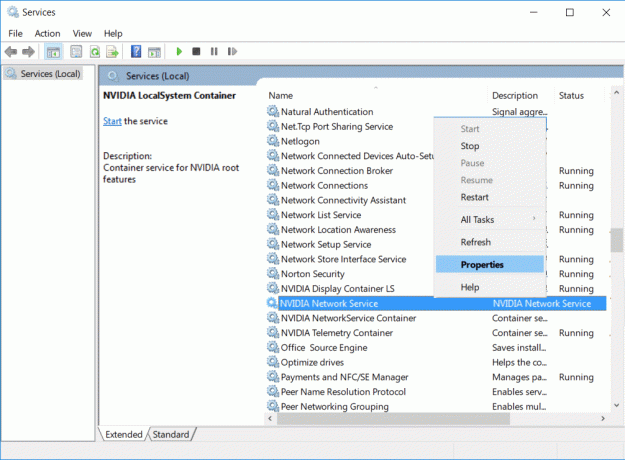
3. Pastikan Jenis startup diatur ke Otomatis dan klik Awal jika layanan belum berjalan.
4.Klik Terapkan diikuti oleh OK.
5.Reboot PC Anda untuk menyimpan perubahan.
Metode 3: Copot Driver Kartu Grafis NVIDIA
1.Klik kanan pada kartu grafis NVIDIA Anda di bawah pengelola perangkat dan pilih Copot pemasangan.

2.Jika diminta konfirmasi pilih Yes.
3.Tekan Tombol Windows + X lalu pilih Panel kendali.

4.Dari Control Panel klik pada Hapus Instalasi Program.

5.Selanjutnya, hapus instalan semua yang terkait dengan Nvidia.

6.Reboot sistem Anda untuk menyimpan perubahan dan unduh lagi pengaturannya dari situs web produsen.
5.Setelah Anda yakin bahwa Anda telah menghapus semuanya, coba instal driver lagi. Pengaturan harus bekerja tanpa masalah.
Metode 4: Gunakan Penghapus Instalasi Driver Tampilan

Jika tidak ada yang membantu sampai sekarang maka Anda bisa menggunakan Tampilan Penghapus Instalasi Driver untuk menghapus driver grafis sepenuhnya. Pastikan untuk boot ke Safe Mode kemudian uninstall driver. Kemudian restart PC Anda dan instal driver NVIDIA terbaru dari situs web produsen.
Metode 5: Perbarui .NET Framework dan VC++ Redistributable
Jika Anda tidak memiliki NET Framework dan VC++ Redistributable terbaru maka dapat menyebabkan masalah dengan panel kontrol NVIDIA karena menjalankan aplikasi pada .NET Framework dan VC++ Redistributable.
Unduh .NET Framework terbaru
Unduh VC++ Redistributable terbaru
Metode 6: Tetapkan Resolusi Tertinggi
1.Klik kanan pada Desktop di area kosong dan pilih Pengaturan tampilan.
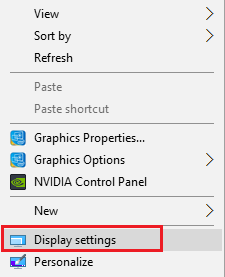
2.Pastikan untuk mengatur Resolusi ke nilai setinggi mungkin, itu akan ditunjukkan sebagai direkomendasikan.
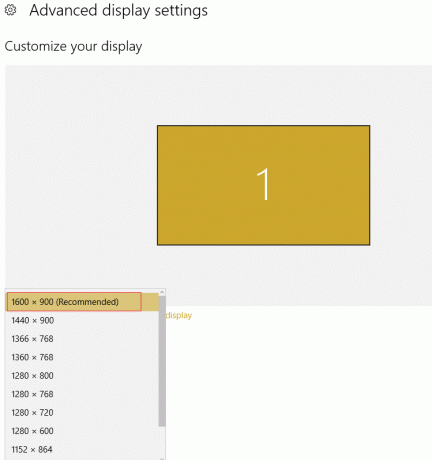
3. Nyalakan ulang PC Anda untuk menyimpan perubahan dan lihat apakah Anda dapat Perbaiki masalah Panel Kontrol NVIDIA Tidak Membuka.
Metode 7: Perbaikan Registri
1.Tekan Tombol Windows + R lalu ketik regedit dan tekan Enter untuk membuka Registry Editor.

2.Navigasikan ke kunci registri berikut:
HKEY_CLASSES_ROOT\Directory\Background\shellex\ContextMenuHandlers
3.Perluas ContextMenuHandlers dan temukan NvCplDesktopContext, lalu klik kanan padanya dan pilih Menghapus.
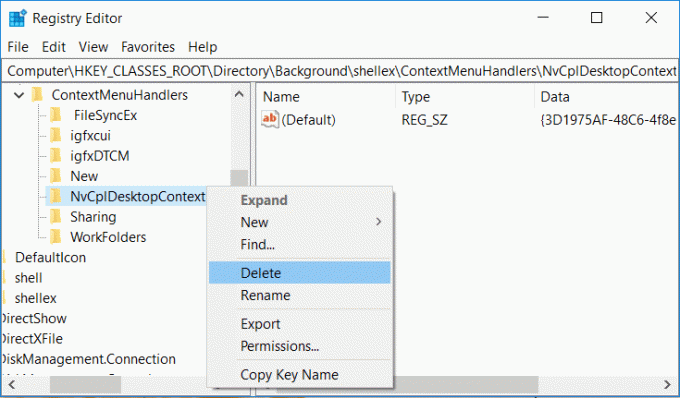
4.Sekarang telusuri lokasi berikut:
HKEY_CLASSES_ROOT\Directory\Background\shell
5.Klik kanan pada Kerang lalu pilih New > Key dan beri nama key ini sebagai Panel Kontrol Nvidia.
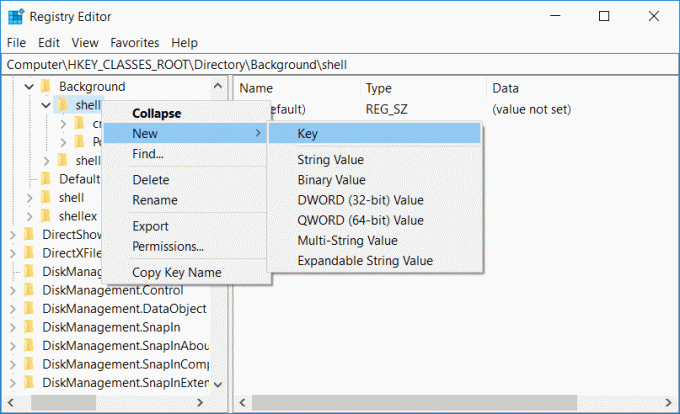
6. Selanjutnya, klik kanan pada Panel Kontrol Nvidia lalu pilih Baru > Kunci dan beri nama kunci ini sebagai Memerintah.
7.Sekarang pilih folder Command lalu di jendela sebelah kanan klik dua kali pada Nilai default dan atur nilainya menjadi C:\Windows\System32\nvcplui.exe lalu klik OK.
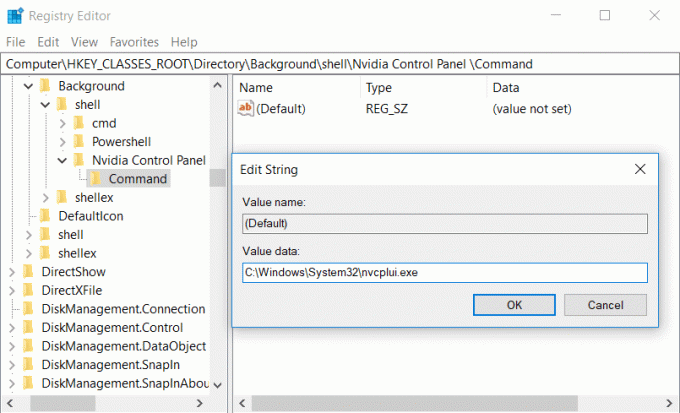
8.Reboot PC Anda untuk menyimpan perubahan dan kemudian coba luncurkan panel kontrol NVIDIA.
Direkomendasikan:
- Perbaiki Kesalahan Pembaruan Windows 10 0x80070422
- Cara Memperbaiki Kesalahan 0x80004005 di Windows 10
- Cara membuat disk pengaturan ulang kata sandi di Windows 10
- Perbaiki Kesalahan Pembaruan Windows 80070103
Itu saja Anda telah berhasil Perbaiki panel kontrol Nvidia tidak membuka masalah tetapi jika Anda masih memiliki pertanyaan tentang posting ini, silakan tanyakan di bagian komentar.